Frissítések keresése a Windows 11/10 rendszerben
Információkat keres a legújabb frissítésekről? Ismerje meg(Learn) , hogyan kereshet frissítéseket a Windows 11/10 . Tekintse meg, hogyan szerezheti be a Windows frissítésekkel(Windows Updates) kapcsolatos részleteket . Míg a Windows 10 automatikusan frissül, ez a bejegyzés segítséget nyújt Önnek, ha Windows 11/10 rendszerű számítógépére szeretne Windows-frissítéseket keresni, letölteni és telepíteni.(Windows Updates)
A Windows 11/10 operációs rendszer rendszeres időközönként ellenőrzi a Microsofttal(Microsoft) , hogy rendelkezésre állnak-e frissítések, és hogy vannak-e elérhetők, felajánlja a letöltést és az automatikus telepítést.
Frissítések keresése a Windows 11 rendszerben(Windows 11)

A Windows 11 létrehozásakor a fejlesztők ügyeltek arra, hogy elemezzék azokat az adatokat, amelyeknél a beállításokat használják többet, és melyeket kevésbé. Kétségtelen, hogy a Windows-frissítések prioritást élveztek, és külön menüt hoztak létre ehhez. A Windows 11 manuális frissítése :
- Kattintson a jobb gombbal a Start gombra
- Válassza a Beállítások(Settings) lehetőséget .
- A Beállítások(Settings) menüben ellenőrizze a bal oldalon található listát.
- A Windows Update lenne az utolsó lehetőség. Kérem válassza ki.
- A jobb oldali ablaktáblában kattintson a Frissítések keresése(Check for updates) elemre a Windows frissítések kézi futtatásához.

Frissítések keresése a Windows 10 rendszerben(Windows 10)
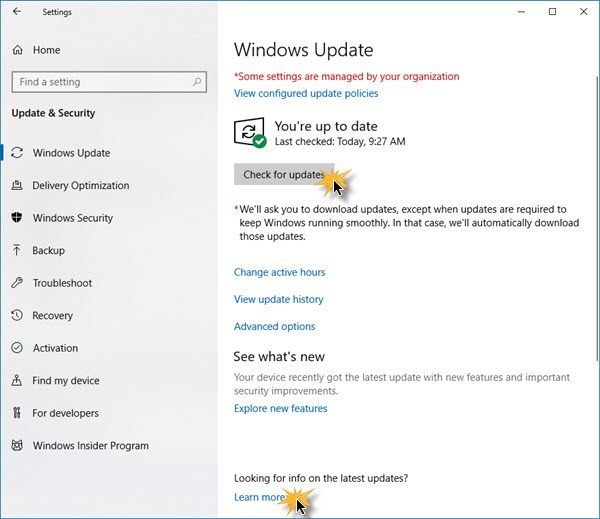
A frissítések kézi ellenőrzéséhez a Windows Update Windows 10 rendszerben történő futtatásához kövesse az (Windows Update)alábbi(Windows 10) lépéseket:
- Nyissa meg a Start menüt
- Kattintson a Beállítások elemre
- Nyissa meg a Frissítési és biztonsági beállításokat(Update & Security settings)
- Válassza a Windows Update részt
- Itt nyomja meg a Frissítések keresése(Check for updates) gombot.
Ha elérhetők frissítések, azokat felajánljuk Önnek.
Ha a Windows Update azt mondja, hogy számítógépe naprakész, az azt jelenti, hogy rendelkezik a rendszerhez jelenleg elérhető összes frissítéssel.
Ha részleteket keres a legújabb frissítésekről, kattintson a Részletek(Details) hivatkozásra. A frissítésekről további részletek jelennek meg.
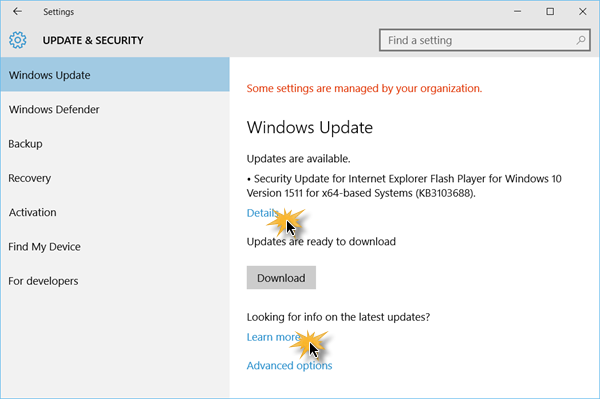
A Windows frissítésekor beállíthatja, hogy a Windows frissítéseket kapjon más Microsoft-termékekhez és -szoftverekhez(Windows receive updates for other Microsoft products and software) , például az Office -hoz.
Ez a bejegyzés segít, ha hiányzik a Frissítések keresése gomb .
A Windows-frissítések témakörében ezek a hivatkozások biztosan érdekelni fognak:(While on the subject of Windows Updates, these links are sure to interest you:)
- Állítsa be a Windows számítógépet, hogy gyakrabban ellenőrizze a Windows frissítéseket
- A Windows 11/10 frissítése az újabb Build verzióra
- A Windows frissítések letöltése vagy telepítése előtt értesítse a Windows rendszert .
Related posts
A szolgáltatásfrissítések biztonsági intézkedéseinek letiltása a Windows 10 rendszeren
Mi az engedélyezési csomag a Windows 10 rendszerben?
Új funkciók a Windows 10 20H2 verziójában, 2020. októberi frissítés
A Modern Setup Host magyarázata Windows 10-ben. Biztonságos?
Távolítsa el a Windows frissítéseket az Eltávolítás opció nélkül a Windows 10 rendszerben
A frissítési megfelelőségi feldolgozás letiltása vagy engedélyezése a Windows 10 rendszerben
A szolgáltatásfrissítés nem települ Windows 10 rendszeren, és az intranet helyére mutat
A Windows Update szüneteltetése Windows 11/10 rendszerben 365 napig
Az illesztőprogram és az opcionális frissítések telepítése a Windows 11/10 rendszerben
A Windows 11/10 frissítésének folytatásához kapcsolja ki a memória integritásvédelmét
Lehetséges Windows Update Database hiba észlelve a Windows 10 rendszerben
A Windows frissítések manuális letöltése offline módban a Windows 11/10 rendszerben
A sérült ikon-gyorsítótár újraépítése, a bélyegkép-gyorsítótár törlése a Windows 11/10 rendszerben
Állítsa vissza a Windows Update Agent alapértelmezett értékét a Windows 11/10 rendszerben, ha az sérült
Mi az a Fortemedia kiterjesztés frissítése a Windows 10 rendszerben?
Frissítés után nem lehet bejelentkezni a Windows 11/10 rendszerbe
A Windows Update összetevőinek visszaállítása a Windows 11/10 rendszerben
A Windows Update elakadt a Frissítések keresése a Windows 11/10 rendszerben
A Windows frissítések elrejtése a PowerShell segítségével a Windows 11/10 rendszerben
Hol található és hogyan olvasható a Windows Update naplója a Windows 11/10 rendszerben
